
Oraindik ere programa asko kaleratu baino lehen rusifizatuta daude, baina hemen da softwarearen norabide eta eskalen araberakoa. Batzuetan, aplikazioa CISeko biztanleentzat lokalizaziorik gabe geratzen da, eta garatzaileek ez dute inolako kasurik egiten erabiltzaileek eskaerei. Hala ere, badaude hainbat aukera softwarea errazteko edo zaleen itzulpena gehitzeko. Gaur egun kokapenaren jabe izateko metodo posible guztietan eragina izan nahi dugu, zeuretzat onena aukeratu ahal izateko.
Programa zure eskuekin
Interfazea itzultzeko metodoekin hasi aurretik, softwarearen deskribapenari eta parametro orokorretan ezarpen berezien erabilgarritasuna arreta jartzea gomendatzen dizugu. Litekeena da, besterik gabe, ez duzula ohartu botoien hizkuntza eta menu nagusien elementuak aldatzeaz arduratzen den aukera. Irudika dezagun adibide sinple batean, nola gauzatzen den horrelako konfigurazioa:
- Exekutatu beharrezko softwarea eta joan "Ezarpenak", "Aukerak" edo "hobespenak".
- Seguruenik, "hizkuntza" elementua "interfazea" edo "Orokorra" atalean egongo da. Ireki zerrenda eskuragarri dauden lokalizazioekin.
- Hautatu hemen "errusiarra" edo "errusiera" horrelako elementu bat badago.
- Beharrezkoa izan daiteke softwarea berrabiaraztea, aldaketa guztiak indarrean sartu ahal izateko.

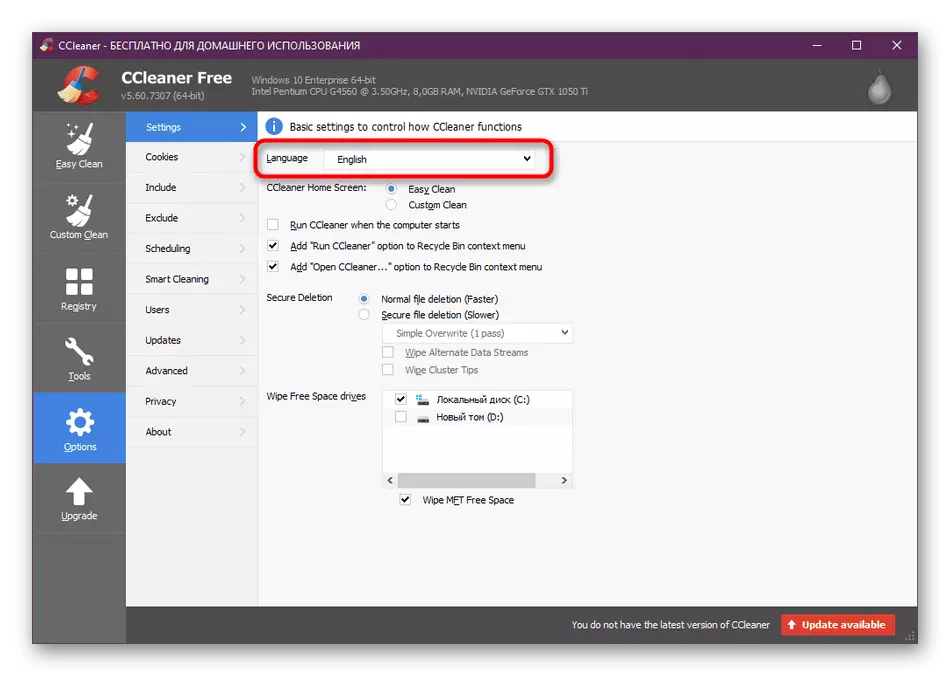
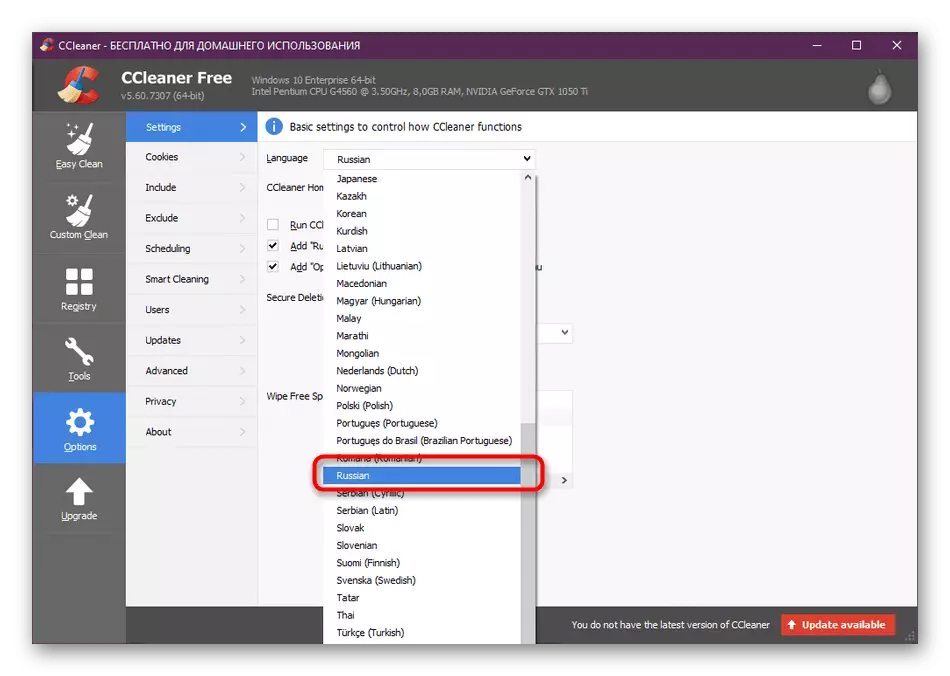
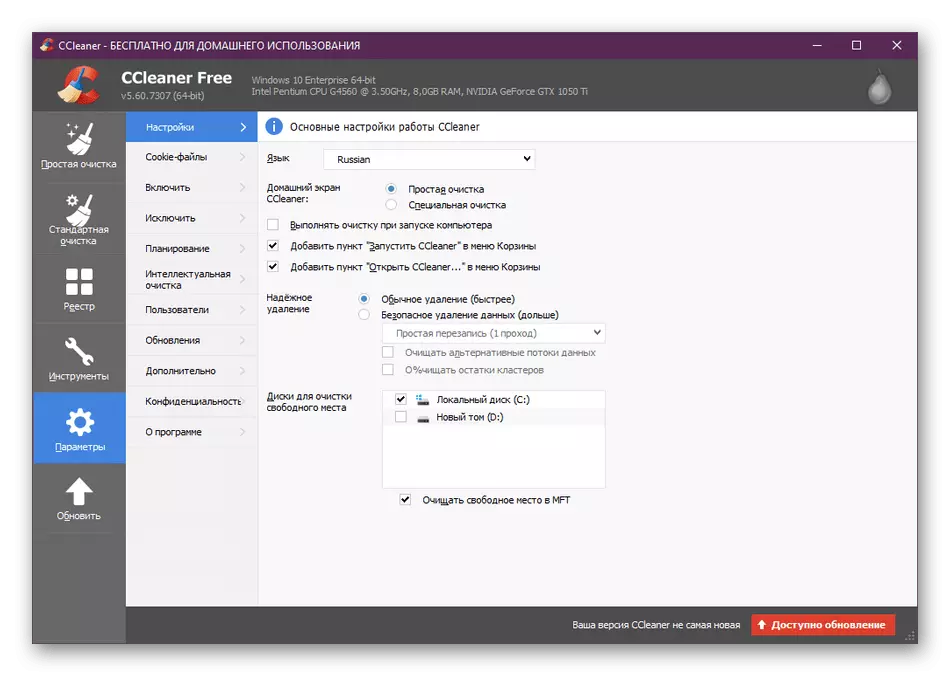
Horrelako irtenbide batek funtzionatzen ez badu, parametroaren gabezia debekatuta dagoelako, langile bat aurkitzeko etorkizuneko metodoak esploratzea besterik ez da geratzen. Metodo errazena eta eraginkorrenekin hasiko gara, konplexura eta norbanakora mugituz, beraz, has gaitezen zereginari aurre egiteko eta erraz aurre egiteko lehen instrukzioa.
1. metodoa: Errusiako bertsioa kargatzea
Banalitatea baino lehen lehen metodoa erraza da, erabiltzaileak softwarearen webgune ofizialera joan behar baitu eta bertan dagoen bertsioa aurkitu behar delako. Berehala, kontuan hartu orain garatzaile askok ez dutela antzeko aukera ezartzen, sarritan interfazearen hizkuntzaren konfigurazioa softwarean barneratzea. Hala ere, badaude deskargatu aurretik lokalizazioa hautatzen den produktuak eta instalatu ondoren ezinezkoa da aldatzea. Aukera estandarra horrela gertatzen ari da:
- Ireki softwarea kargatzeko gune ofiziala eta joan deskargatzera.
- Hautatu parametro osagarriak garatzaileek eskaintzen dutenaren arabera.
- Hizkuntzaren hautaketa softwarea deskargatu aurretik gertatzen bada ere, "Aukeratu zure hizkuntza" eremua zalantzarik gabe. Hemen dagozkien zerrenda zabaldu eta "Errusiako" aukera hautatu beharko duzu.
- Ondoren, instalazio morroiarekin fitxategi exekutagarria deskargatzen hastea baino ez da geratzen.
- Instalatzailea hasi ondoren, argibide guztiak errusieraz bistaratu behar dira eta softwarea abiaraztean, interfazearen hizkuntza jatorrizkoan aukeratuko da.

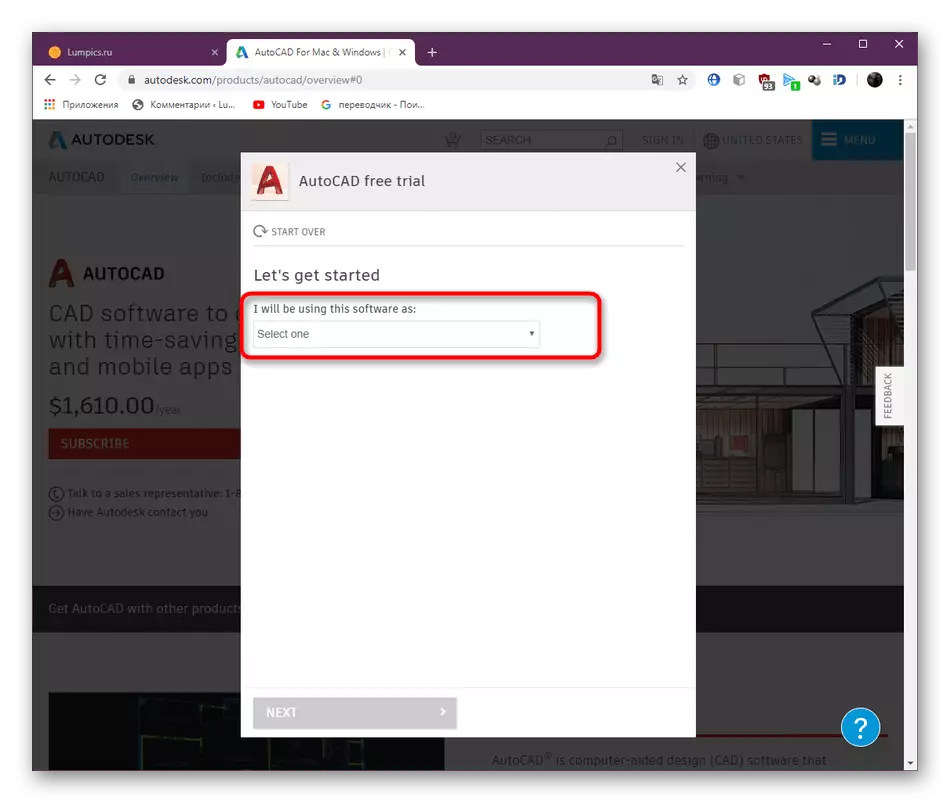
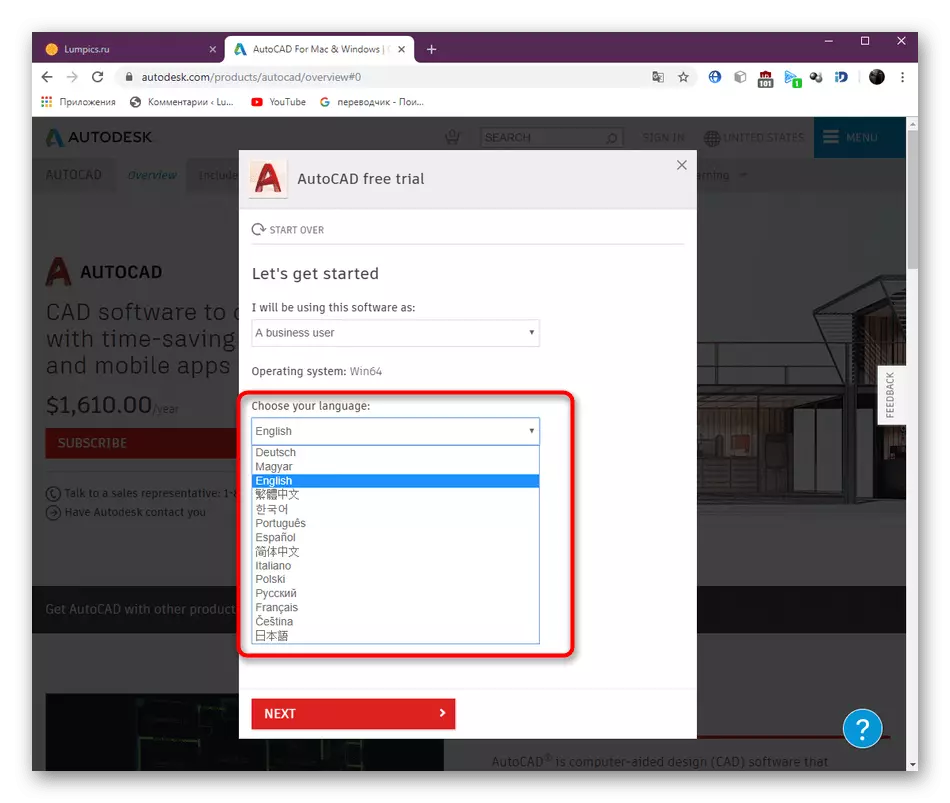
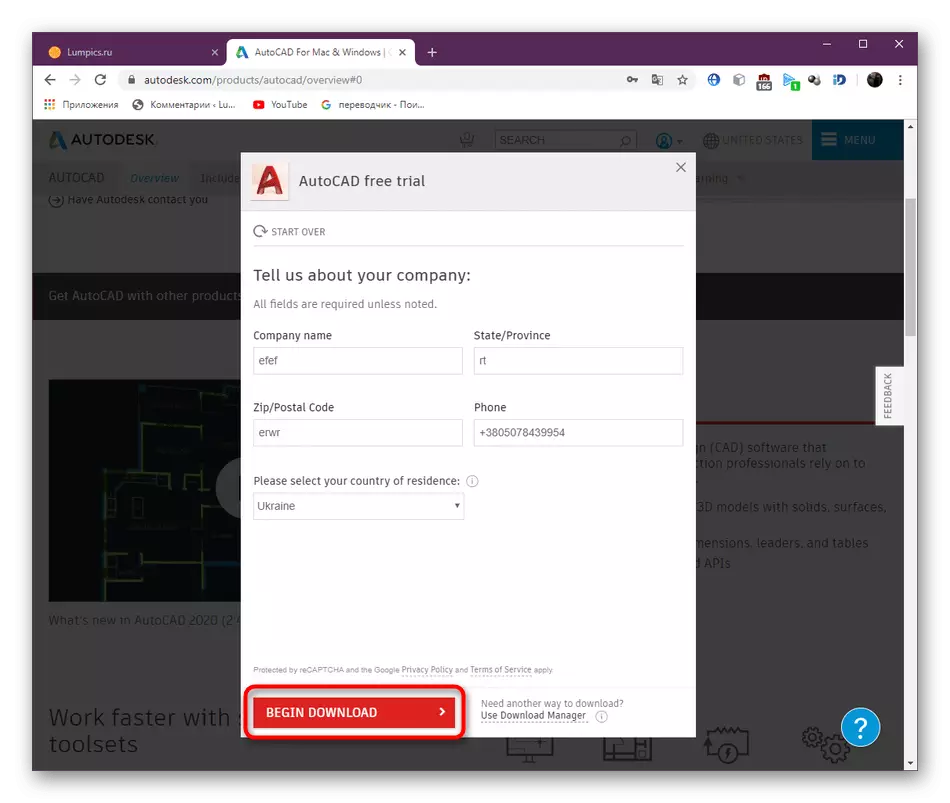
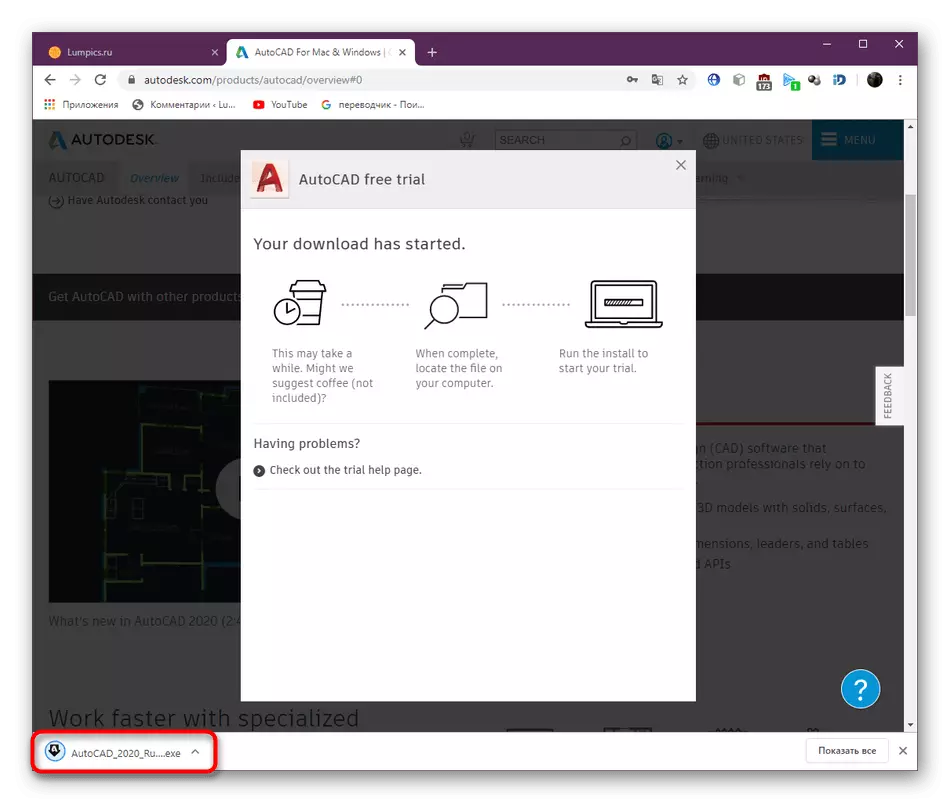
Ez ahaztu hedapen mota hau arraroa dela, beraz, aukera honek ez badu emaitzarik ekarri, joan jakiteko jarraibide hauek ezagutzera.
2. metodoa: markako irtenbideak erabiltzea
Garatzaileen garatzaile batzuek, gehienetan, fabrikatzaile txikiak eta ezagunak direnez, irtenbide bereziak sortzen dituzte gure lokalizazio propioa gehitzeko, fitxategi indibidualak deskargatzeko edo dauden interfaze itzulpen motak editatzeko. Webgune ofizialean edo foro softwarearen inguruko tresna edo fitxategi indibidualen existentziaz ikas dezakezu. Orain horrelako adibide bat hartuko dugu halako itzultzaile bat Core Temp-etik.
- Beheko pantailan ikus daiteke Core Temp-en lehenetsitakoak ingelesezko interfaze hizkuntza duela. Orain bere konfigurazioa hasteko erabiltzen den softwarea itxi behar duzu.
- Coretemptranslator aplikazioa webgune ofizialean banatzen da, eta izenak dagoeneko hitz egiten du. Deskargatu ondoren, berehala exekutatu dezakezu.
- Berehala, kontuan hartu itzultzaile horiek itxura eta ezartzea ia berdinak direla, beraz, instrukzio honetatik uxatu ahal izango duzu zure lokalizazio propioa ezartzeko. Beharrezko fitxategietako bat irekitzeko, egin klik karpetaren ikonoan.
- Berez, direktorio hori bistaratu behar da non konfigurazio fitxategi guztiak botoien eta banakako lerroen deskribapenaz gordetzen diren. Hori gertatuko ez balitz, joan itzultzailearen errora edo non aurkitu fitxategia "GNL" luzapenarekin eta ireki.
- Core Temp kasuan, Errusiako lokalizazioan dagoeneko itzultzailean dago. Egiaztatu, edozein parametro doitu eta berehala kontserbaziora joan. Beste hizkuntza pakete bat ireki baduzu, erabili hirugarrenen itzultzailea, adibidez, Google-tik botoi guztiak itzultzeko.
- Aldatutako izenak eremu egokian sartu behar dira.
- Bukatu ondoren, egin klik gordetzeko ikonoan.
- Kokatu fitxategia "Hizkuntzen" karpetan edo aplikazioaren erroan, horrelako direktorio bat falta bada.
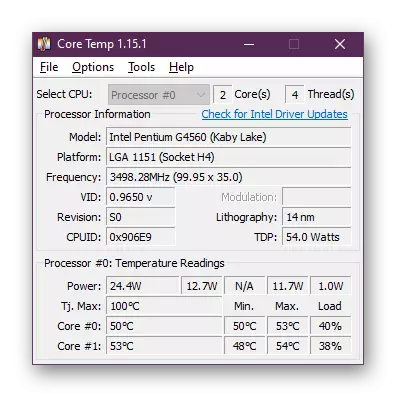
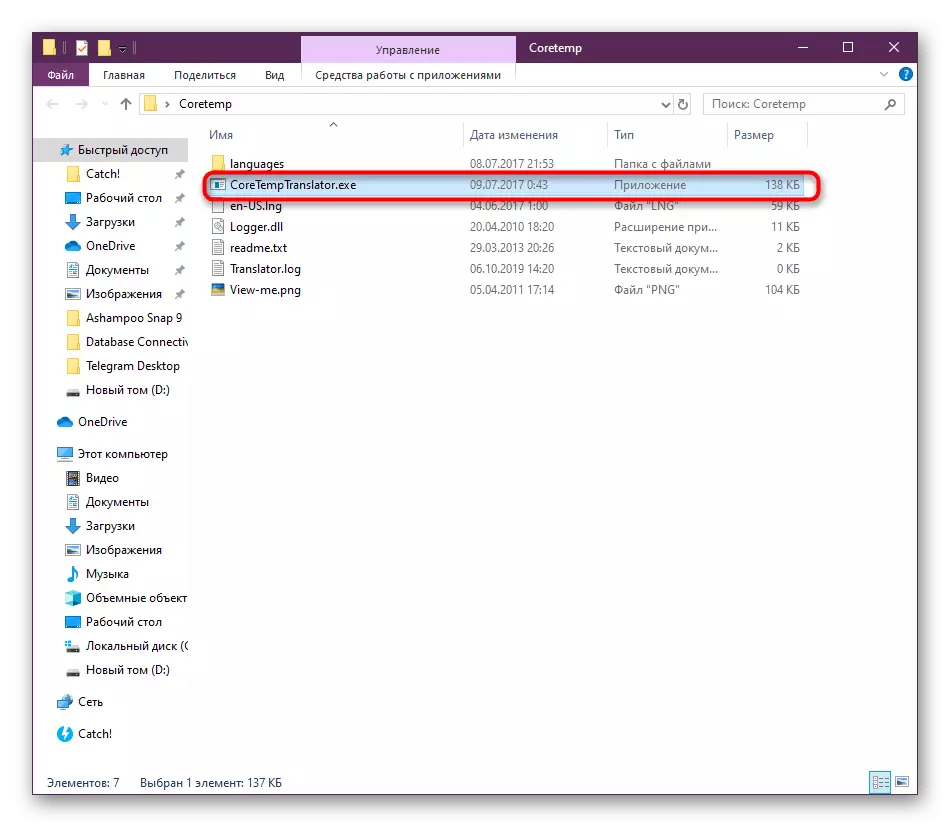

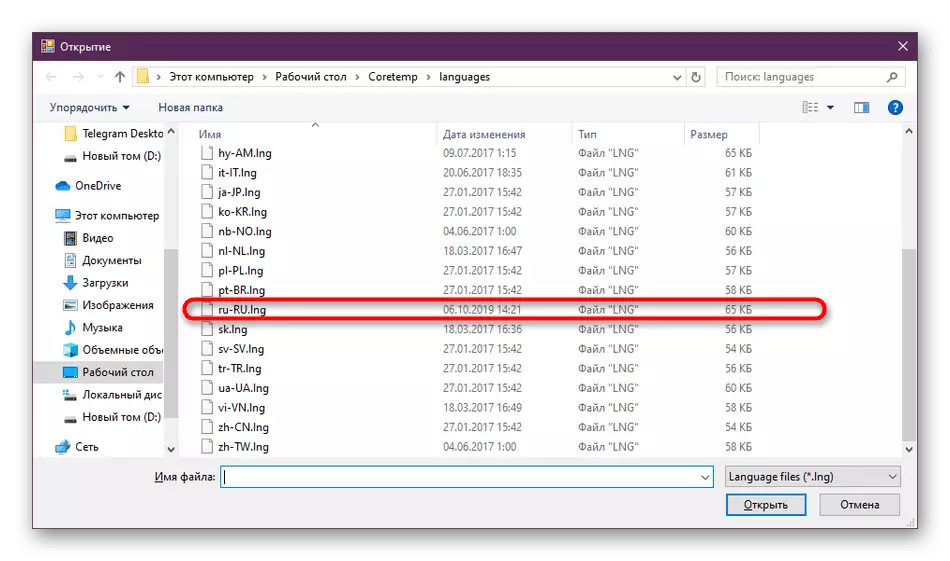

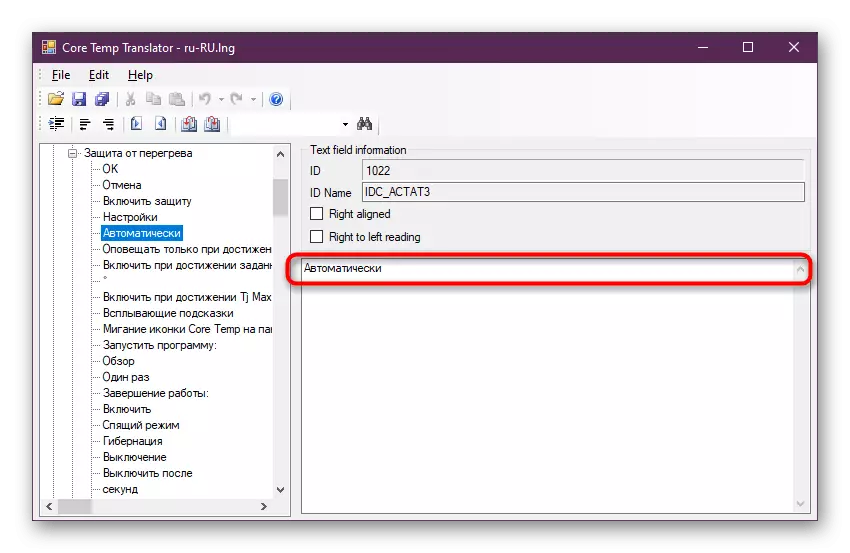

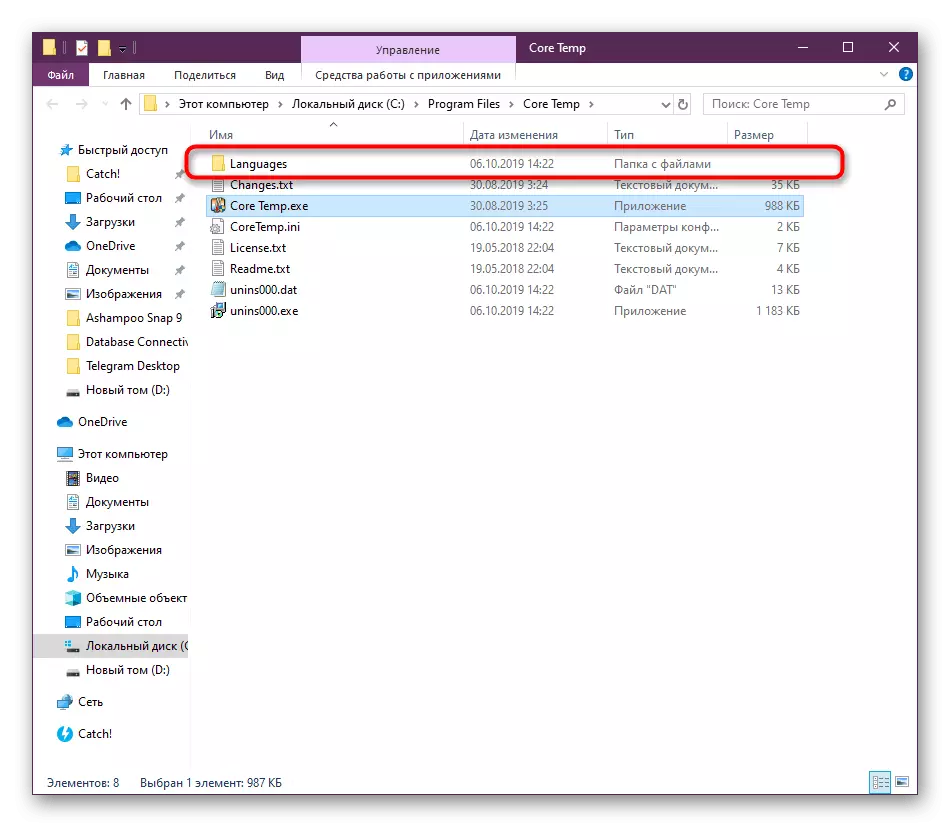
Bukatutako lokalizazio fitxategia berehala aurkitzea lortu bazenu, baina ezin duzu editatu, besterik gabe, ordezkatu edo mugitu joko direktoriora. Normalean, beharrezko ekintzen inguruko informazioa gunean adierazten da, objektua lortu zenetik.
3. metodoa: itzulpen programetarako softwarea
Gaur egungo materialari buruz hitz egingo dugun azken aukera zailena da, izan ere, erabiltzailearen ekintza guztiek modu independentean egin beharko dute itzultzaile integratua edo lineako zerbitzu espezializatuak erabiliz. Metodo honen funtsa da beste aplikazio batzuetako baliabideak kudeatzeko aukera ematen duen softwarea aplikatzea. Berehala, ohartzen gara horrelako tresnek kuota bat eskatzen dutela eta askotan ez dutela garatzaile ezagunen proiektu globalekin lan egiten. Gaur egun, adibide gisa, LikerusXP izeneko plano baten programarik sinpleena aztertuko dugu.
- Softwarea instalatu ondoren, joan demo moduaren erabilerara edo sartu jasotako erabiltzaile izena eta tekla bertsio osoarekin lanera joateko.
- Bere itzulpenerako, software exekutagarria fitxategia ireki beharko duzu. Horretarako, egin klik karpetaren ikonoan.
- Itxaron arakatzailearen irekiera, bertan itzulpena egiteko programa aurkitzeko.
- Orain taldeek bereizitako software osagai guztiak bistaratuko dira orain. Erabili horiek itzuli behar duzun errenkada aurkitzeko.
- Eskuinean sarrerako testu elementu guztiak ikusiko dituzu.
- Egin klik bikoitza errenkadetako batean izena aldatzeko. Pertsonaia konbinazio guztiak zehaztu ditzakezu, interfazearen amaierako mota ulertzea ikusita.
- Gainera, Google-ren zerbitzuarekin funtzionatzen duen itzulpen funtzio automatikoa markatu beharko zenuke. Botoi bakarra sakatzean irekitako zerrendako osagai guztiak azkar itzuliko dira, baina ez da behar bezala bermatzen.
- Eragiketa guztien amaieran nahikoa da "Gorde" botoian klik egitea. Epaiketaren bertsioak ez du software pertsonalizatuen bertsioak sortzea ahalbidetzen, muntaia osoaren bidez bakarrik egin daiteke.
- "Itzulpen maisuaren" osagaia ere badago, softwarearen epaiketaren bertsioan lan egiten duena, baina, zoritxarrez, oso gutxitan eraginkorra da, beraz, ez dugu zehatz-mehatz desmuntatu, baina erabilgarritasunaz soilik aipatu genuen.


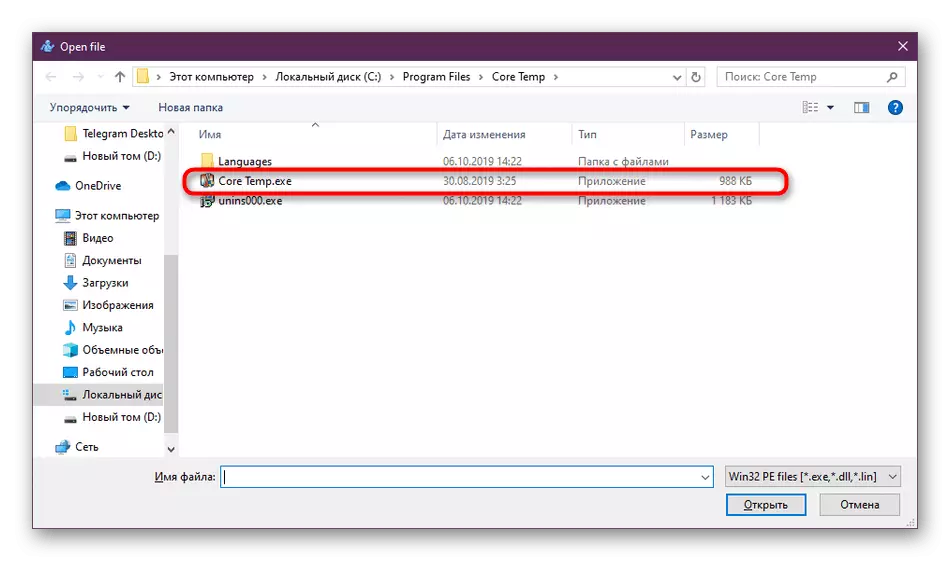

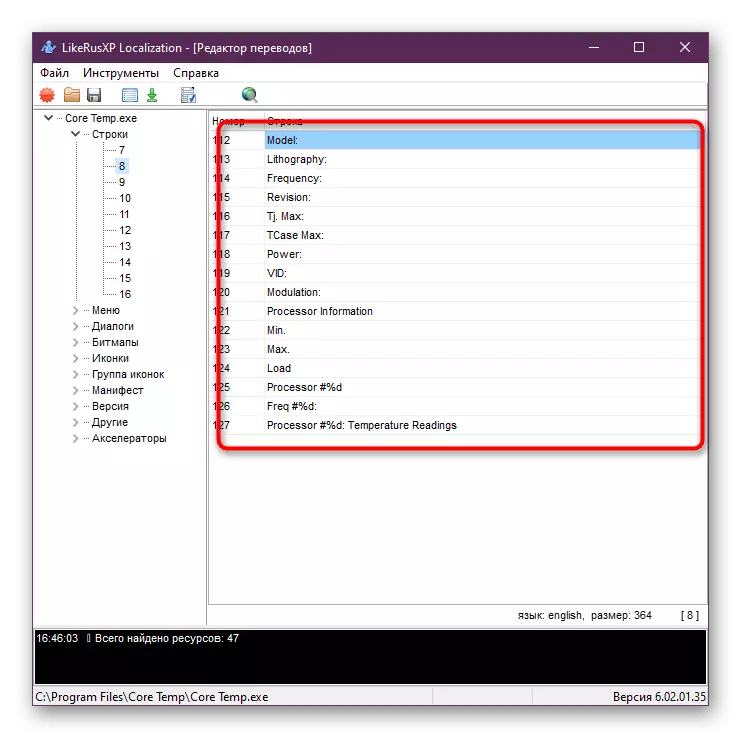
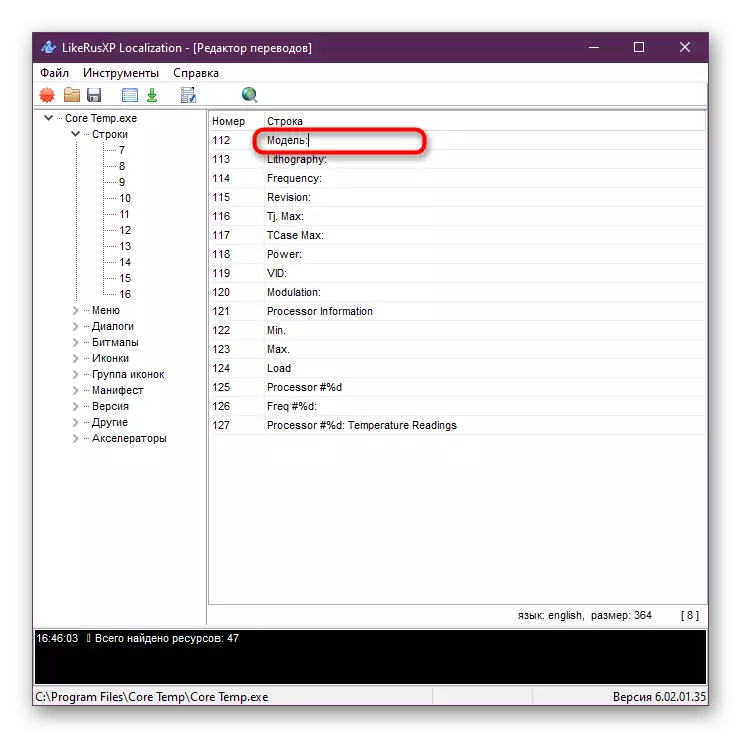
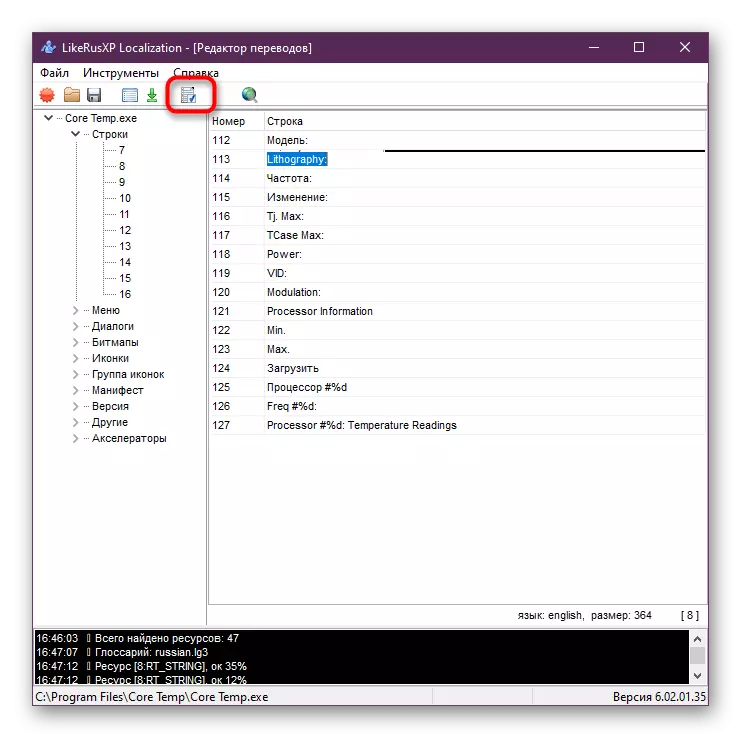
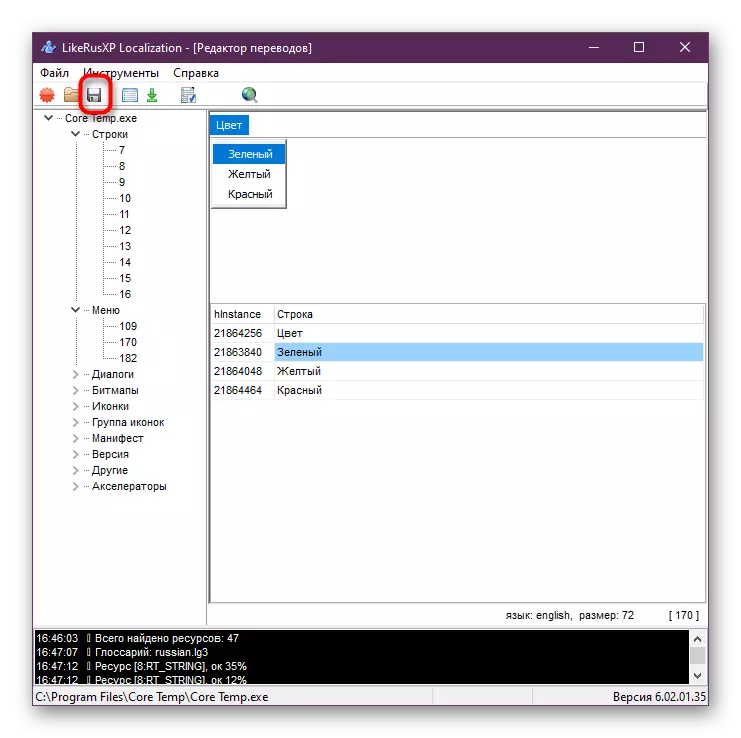

Ikus dezakezuenez, ez da ezer konplexua programa prestatzean. Aurreko aukerarekin konforme ez bazaude edo eskuragarri ez baduzu eskuragarri dagoen softwarearekin, aplikazio baliabideak kudeatzeko antzeko irtenbideak aztertzea gomendatzen dizugu. Irakurri gehiago horietako bakoitzari buruz bereizitako material batean beheko estekan klik eginez.
Irakurri gehiago: Russify programak onartzen dituzten programak
Gaur egun, zure arreta erraztu da programako hiru aukera erabilgarri dituena. Metodo bakoitza egoera jakin batzuetan egokia izango da, eskuragarri dagoen softwarean zuzenean uxatu behar baita. Argibide sinpleek modu horietakoren bat inplementatzen lagunduko dute zailtasun handirik gabe, interfaze ulertzeko aplikazio bat jaso ondoren.
